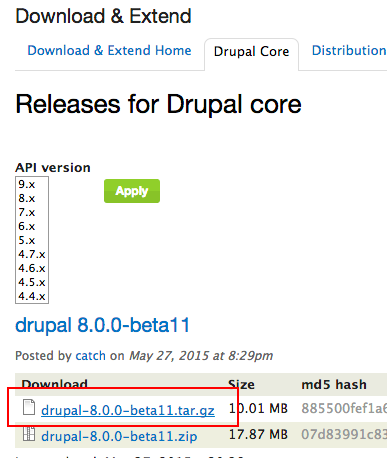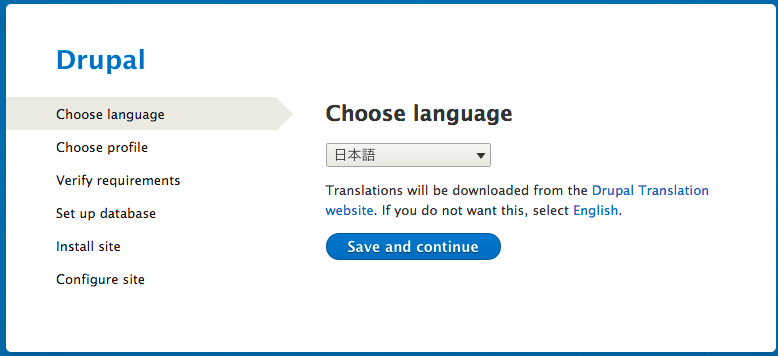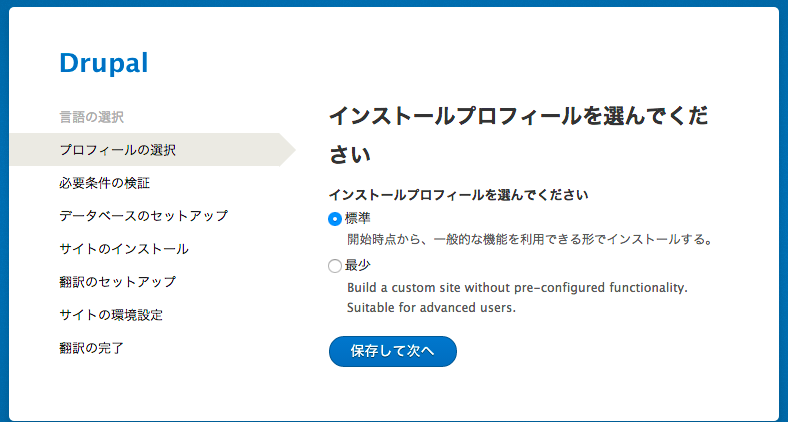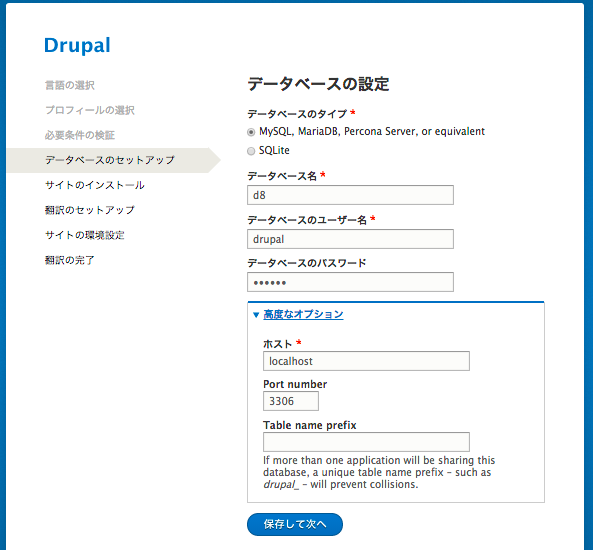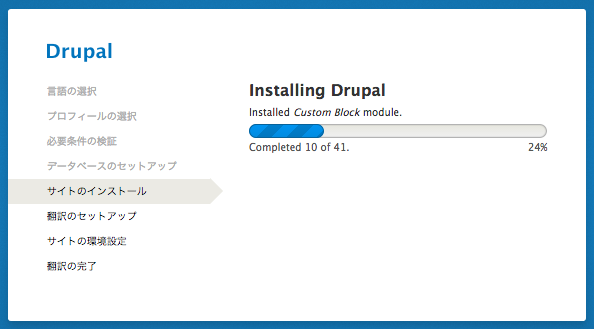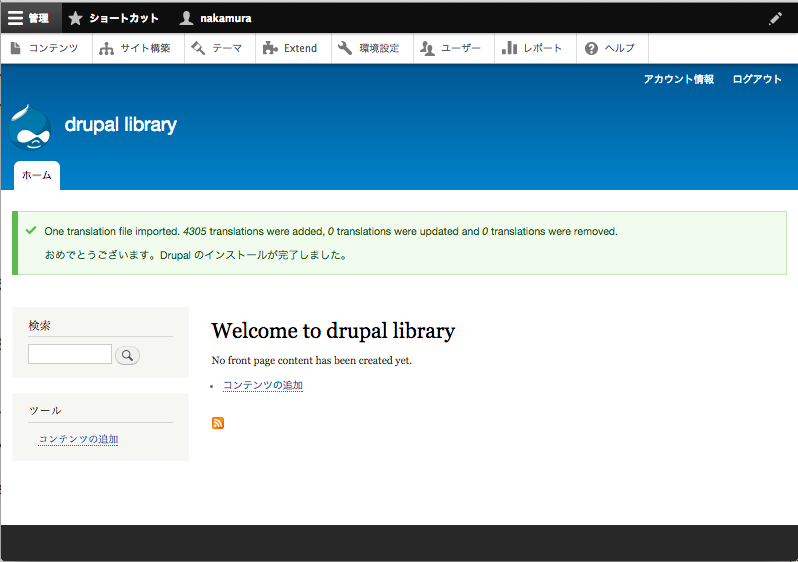調査のため Mac に Drupal 8 をインストールしました。
apache は設定が面倒そうなんで利用しません。php が標準で持っている web サーバを利用します。また Yosemite だと、標準で php 5.5.20 がインストールされていました。
mariadb のインストール
brew でインストールしたあと、接続確認をします。
$ brew install mariadb
$ mysql.server start
$ mysql -u root -p
Welcome to the MariaDB monitor. Commands end with ; or \g.
DBとユーザの作成
d8というデータベースを作成し、drupalというユーザで接続できるようにします。
$ mysql -u root -p
create database d8;
grant all privileges on d8.* to 'drupal'@'localhost' identified by 'qiitaa';
exit
php.ini の編集
socket の位置を設定しないと、接続できないです。
$ sudo cp /etc/php.ini.default /etc/php.ini
$ grep -n "\.default_socket\s*=$" /etc/php.ini
977:pdo_mysql.default_socket=
1126:mysql.default_socket =
1185:mysqli.default_socket =
$ sudo vi /etc/php.ini
$ grep -n "\.default_socket\s*=$" /etc/php.ini
/etc/php.ini:977:pdo_mysql.default_socket=/tmp/mysql.sock
/etc/php.ini:1126:mysql.default_socket = /tmp/mysql.sock
/etc/php.ini:1185:mysqli.default_socket = /tmp/mysql.sock
Drupal 8 のダウンロード
https://www.drupal.org/node/3060/release
にブラウザでアクセスをします。
赤枠のリンクをクリックしてダウンロードします。
展開と起動
自分のホームディレクトリに app/drupal8 というディレクトリで展開します。このディレクトリは、自信の好きな名前にしてください。php のウェブサーバをポート8882で起動します。ポート番号は、空いている番号を指定してください。8882 は趣味です。
$ cd ~/app/drupal8/
$ tar zxvf ~/Downloads/drupal-8.0.0-beta11.tar.gz
$ cd drupal-8.0.0-beta11/
$ php -S 0.0.0.0:8882
Drupalのセットアップ
ブラウザでアクセス
http://localhost:8882 にアクセスすると、インストール画面が出ます。
言語が日本語になっているのを確認して、「Save and continue」をクリックします。
この言語は、ブラウザの言語を見て自動選択しているようです。
「標準」が選択されているのを確認して「保存して次へ」をクリックします。
以下のように情報を設定して、「保存して次へ」をクリックします。
| フィールド名 | 設定値 |
|---|---|
| データベース | d8 |
| データベースのユーザ名 | drupal |
| データベースのパスワード | qiitaa |
| ホスト | localhost |
| Port number | 3306 |
データベースに接続できれば、インストールが進みます。
あとは、サイトの環境設定 を設定して終了です。問題なければ、トップ画面に遷移します。